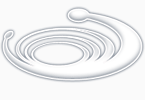С чего начать? Всегда хочется как можно скорее приступить к воплощению интересной идеи. Так и в нашем случае, хочется поскорее настроить трансляцию и приступить к вещанию. Но для того чтобы после настройки программы мы могли сразу начать наше вещание, необходим сайт, на котором будут появляться фотографии. Конечно можно создать для этого отдельную страницу на своём сайте. Но сайты есть не у всех, а создавать его только ради проверки трансляции не каждому захочется. Поэтому на нашем сайте предоставляется тестовая страницы для проверки работоспособности вашей трансляции. Итак, начнём! Перед тем как начнёте настраивать программу, переведите меню телефона на английский язык и отключите автоматическую блокировку клавиш. 1) Скачайте специально настроенную для этого сайта программу: http://mayatranslatsia.moy.su/SEWebcam.rar 2) Распакуй архив с программой в какую-нибудь папку. 3) Подключи свой телефон к компьютеру (через Data-кабель, ИК-порт, Bluetooth). 4) Запусти программу SEWebcam.exe. 5) Нажми на кнопку "Options". 6) Откроется главное окно настроек "Important Settings", здесь нужно выставить следующие настройки: а) Com порт: обычно при не подключенном телефоне в выпадающем меню только два порта 1 и 2, при подключенном телефоне появляется ещё один какой-то. Вот его и надо выбрать! б) Model: выбрать модель вашего телефона. в) Папка с фото на телефоне: в этом меню нужно выбрать папку куда телефон сохраняет фото с камеры. (пример: Pictures\camera_semc). г) Период обновления: выбрать период между съмками. 7) Открываем 3-е меню настроек "Other settings", здесь нужно выставить следующие настройки: Сохранить в папке: поставьте галку и выберите папку, если вы хотите чтоб фото параллельно с трансляцией сохранялись и у вас на компьютере. 8) Настройка проведена. Нажмите кнопку "Закрыть". 9) Нажмите кнопку "Test webcam!" для проверки работоспособности. 10) Все, трансляция началась! Поздравляем!
ВНИМАНИЕ: те настройки, которые не указаны трогать не нужно!!!
|